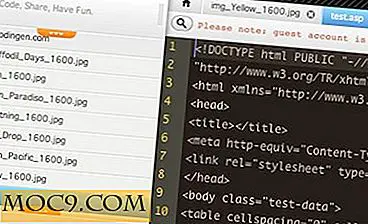11 måder at sikre din WordPress blog på
 Sikring af din WordPress-blog er det vigtigste, du skal gøre, når du har sat det op på din server. Der bør ikke være nogen grund til at lade din WordPress være åben for hackere at krybe ind og stjæle dine oplysninger og / eller ødelægge dine data. Her er 11 måder, du kan bruge til at sikre din WordPress-blog.
Sikring af din WordPress-blog er det vigtigste, du skal gøre, når du har sat det op på din server. Der bør ikke være nogen grund til at lade din WordPress være åben for hackere at krybe ind og stjæle dine oplysninger og / eller ødelægge dine data. Her er 11 måder, du kan bruge til at sikre din WordPress-blog.
1) Krypter dit login
Når du prøver at logge ind på dit websted, sendes dit kodeord ukrypteret. Hvis du er på et offentligt netværk, kan hacker nemt ' snuse' din login-adgangskode ved hjælp af netværkssnuser. Den bedste måde er at kryptere dit login med Chap Secure Login plugin. Dette plugin tilføjer en tilfældig hash til dit kodeord og bekræfter dit login med CHAP-protokollen.
2) Stop brute force attack
Hackere kan nemt knække din login adgangskode og legitimationsoplysninger ved hjælp af brute force attack. For at forhindre, at der sker, kan du installere login lockdown plugin. Dette plugin registrerer IP-adressen og tidsstempelet for hvert mislykket WordPress login forsøg. Når der er registreret et vist antal mislykkede forsøg, vil det deaktivere login-funktionen for alle forespørgsler fra det pågældende område.
3) Brug et stærkt kodeord
Sørg for at bruge et stærkt kodeord, der er svært for andre at gætte. Brug en kombination af cifre, specialtegn og store og små bogstaver til at danne dit kodeord. Du kan også bruge password checker på WordPress 2.5 og nyere for at kontrollere styrken af dit kodeord.
4) Beskyt din wp-admin mappe
Din wp-admin mappe indeholder alle vigtige oplysninger, og det er det sidste sted, du vil give adgang til andre. Brug AskApache Password Protect til adgangskode beskytte biblioteket og give kun adgang til autoriseret personale.
5) Fjern WordPress version info
Et stort antal WordPress-temaer omfatter WordPress-versionen info i metatagen. Hackere kan nemt få fat i disse oplysninger og planlægge specifikt angreb på sikkerhedsrisikoen for den version.
For at fjerne WordPress version info, log ind på dit WordPress dashboard . Gå til Design-> Tema Editor . Til højre klik på hovedfilen . Til venstre, hvor du ser mange koder, skal du kigge efter en linje, der ligner
Slet det og tryk på Update File .
Opdatering : I WP2.6 og nyere indeholder WordPress automatisk versionen i Wp_head-sektionen. For at rette op på dette, kan du blot installere WP-Security Scan plugin.
6) Skjul din plugins mappe
Hvis du går til din http://yourwebsite.com/wp-content/plugins, kan du se en liste over plugins, du bruger til din blog. Du kan nemt skjule denne side ved at uploade en tom index.html til plugin biblioteket.
Åbn din teksteditor. Gem det tomme dokument som index.html .
Brug et ftp-program, uploade index.html til mappen / wp-indhold / plugins .
7) Skift dit login navn
Standardbrugernavnet er admin . Du kan gøre det vanskeligere for hackeren at revne din loginoplysninger ved at ændre loginnavnet.
I dit WordPress dashboard skal du gå til Brugere og oprette en ny brugerkonto. Giv denne nye brugeradministrator rolle. Log ud og log ind igen med den nye brugerkonto.
Gå til Brugere igen. Denne gang markeres afkrydsningsfeltet ud for admin og tryk på Slet . Når den beder om sletning bekræftelse, vælg " Attribere alle indlæg og links til: " og vælg dit nye brugernavn fra rullemenuen. Dette overfører alle indlæg til din nye brugerkonto. Tryk på Bekræft sletning .
8) Opgrader til den nyeste version af WordPress og plugins
Den nyeste version af WordPress indeholder altid fejlrettelser for eventuelle sikkerhedsproblemer, derfor er det vigtigt at holde dig opdateret hele tiden. Den seneste version er WP 2.6 (fra dette indlæg). Du kan downloade det her.
9) Gør en regelmæssig sikkerhedsscanning
Installer wp-security-scan plugin og udfør en regelmæssig scanning af din blogindstilling for eventuelle sikkerhedsmutter. Dette plugin kan også hjælpe dig med at ændre dit database præfiks fra wp_ til et brugerdefineret præfiks.
10) Backup din wordpress database
Ligegyldigt hvor sikkert dit websted er, vil du stadig forberede dig på det værste. Installer wp-database-backup plugin og planlæg det for at sikkerhedskopiere din database dagligt.
11) Definer brugerrettigheder
Hvis der er mere end en forfatter til din blog, kan du installere plugin'et til rollemanager for at definere mulighederne for hver brugergruppe. Dette vil give dig, blog-ejeren, evnen til at kontrollere, hvad brugere kan og ikke kan gøre i bloggen.
Billedkredit: rommel_md

![Sådan deler du en skærm med en anden Mac over et netværk [Mac]](http://moc9.com/img/ScreenSharing-SysPref1.jpg)